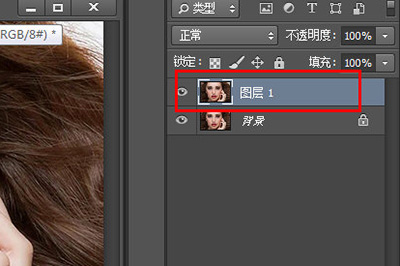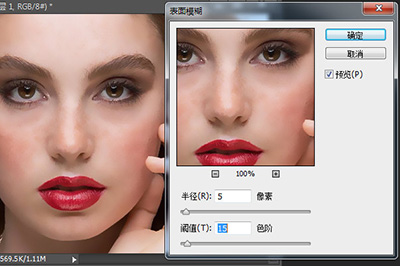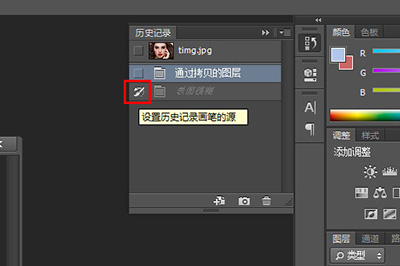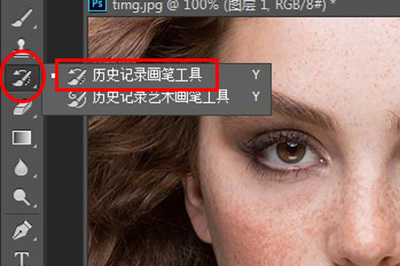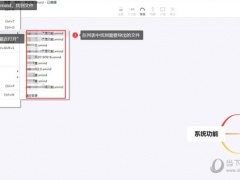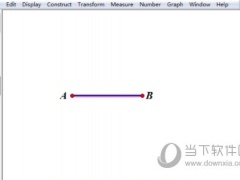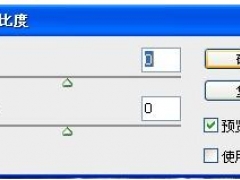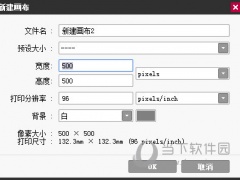pscc怎么磨皮美白祛痘 PhotoshopCC一键磨皮祛痘祛斑方法教程
教程之家
图片处理
当我们使用处理图片的时候,经常就会碰到一些满脸痘痘雀斑的人物照片,这时大家就会想到使用磨皮工具,但是要怎么使用pscc磨皮美白祛痘呢?今天小编就教下大家PhotoshopCC磨皮祛痘祛斑方法教程,教你当一个专业的磨皮专家哟,赶紧一起来学习下吧。
pscc怎么磨皮美白祛痘祛斑
1、首先,我们导入照片,然后在图层上右键【复制图层】将背景图层复制,得到拷贝图层(快捷键:CTRL+J)。
2、之后我们点击上方【滤镜】——【模糊】——【表面模糊】,在里面的窗口中,调整【半径】数值,直到脸部皮肤光滑细腻(推荐1-10像素之间)。
3、调整好后点击确定,然后我们打开历史记录窗口,返回上一层操作,也就是【通过拷贝图层】,将人脸恢复到原来的样子。再在表面模糊的记录处点击左边的小方框【设置历史记录画笔的源】。
4、之后我们在工具栏中选择【历史记录画笔工具】,调整好画笔大小,然后在人物脸上有雀斑的地方进行涂抹即可,直到抹到雀斑消失即可。
5、这里要注意的是用画笔磨皮的时候不要一笔带过,要慢慢的有规律的滑动,不然失误了可就麻烦了,涂抹好后可不要忘了保存哦。
以上就是小编给大家分享的PhotoshopCC磨皮美白祛痘祛斑方法教程的所有内容了,是不是非常的简单呢,小伙伴们赶快将自己那些痘痘满脸的照片进行磨皮操作吧,持续关注教程之家会有更多更精彩的教程等着大家哟。